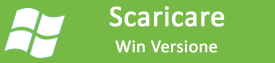Stai pianificando di smaltire il tuo telefono Android rotto o di consegnarlo a un centro di assistenza per la riparazione, ma stai pensando di cancellare i dati per garantire l’accesso ad essi da parte di terzi? In questa guida, abbiamo trattato una serie di metodi su come ripristinare le impostazioni di fabbrica del telefono con schermo rotto per preservare la privacy.
Per recupera i dati sul telefono Android con schermo rotto dopo il ripristino delle impostazioni di fabbrica, raccomandiamo questo strumento:
Questo strumento efficace recupererà i dati persi, cancellati e inaccessibili da qualsiasi situazione di perdita di dati in pochissimo tempo. Ora recupera i dati persi ed eliminati in soli 3 semplici passaggi:
- Scarica questo strumento di recupero dati recensito Eccellente in poi Pcmag.com.
- Seleziona i tipi di file che desideri recuperare e fai clic su Scansione.
- Visualizzare in anteprima i file prima del recupero e scegli Recuperare opzione per ripristinare i dati cancellati da Android.
Come eseguire il backup del telefono Android con schermo rotto prima di pulirlo?
Il backup dei dati importanti sul telefono è indispensabile per evitare di perderli. Sebbene il backup dei dati di un telefono Android danneggiato sia impegnativo, è possibile se il telefono funziona ancora ed è accessibile.
Pertanto, se il tuo telefono funziona parzialmente, utilizza lo Android Di riserva & Ristabilire attrezzo ed esegui il backup sicuro dei tuoi dati.
Devi solo scaricare questo software sul tuo sistema e seguire i passaggi indicati nella guida per l’utente.
Leggi anche: Backup del telefono Android con schermo rotto
Come ripristinare le impostazioni di fabbrica del telefono con schermo rotto?
Scenario 1: lo schermo del telefono è rotto ma funziona parzialmente
Utilizzo dei pulsanti hardware
Il ripristino delle impostazioni di fabbrica è il primo e principale metodo per cancellare completamente i dati del tuo telefono Android. Ma quando si tratta di cancellare i dati da un telefono rotto, il compito si complica. In tal caso, il telefono deve essere parzialmente funzionante per eseguire un ripristino delle impostazioni di fabbrica.
Ora, se il tuo telefono funziona parzialmente, di seguito sono riportati i passaggi su come pulire un telefono con lo schermo rotto:
- Tieni premuti contemporaneamente i pulsanti Volume giù + Accensione per avviare il dispositivo in modalità di ripristino.
- In modalità di ripristino, utilizzare i pulsanti del volume per accedere all’opzione Cancella dati/Ripristino impostazioni di fabbrica e premere il pulsante di accensione per confermare.

- Attendere il completamento del processo.
- Al termine, vai all’opzione Riavvia il sistema ora utilizzando i pulsanti del volume e confermalo premendo il pulsante di accensione.
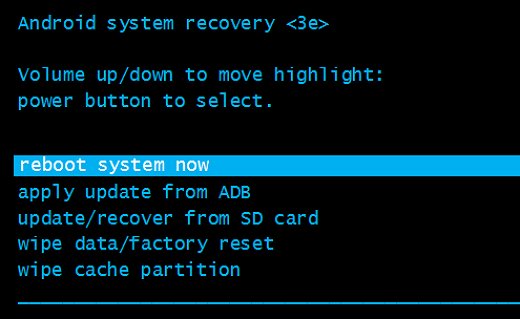
Questo è tutto…
Segui questo collegamento per altri modi per ripristinare le impostazioni di fabbrica di un telefono Android con uno schermo rotto. Inoltre, ricorda che c’è ancora la possibilità di recuperare i dati Android dopo il ripristino delle impostazioni di fabbrica.
Quindi, qui ti consigliamo di scegliere il metodo successivo per cancellare definitivamente i tuoi dati da un telefono Android rotto.
Leggi anche: Come pulire il telefono Android prima di venderlo?
Utilizza Android Dati Gomma per cancellareè
Se stai cercando un metodo per cancellare permanentemente i dati da un telefono Android con lo schermo rotto, Android Dati Gomma per cancellareè il software più consigliato.
Lo strumento cancella in modo sicuro tutti i dati del tuo telefono e protegge le tue informazioni private. Può cancellare vari dati come video, foto, contatti, messaggi, file, audio, dati delle app e molti altri.
Inoltre, il software è compatibile con vari telefoni Android tra cui Samsung, LG, Motorola, Sony, HTC, HUAWEI, Xiaomi, Google Pixel, ecc.
Quindi, scarica semplicemente il software e fai sparire definitivamente i tuoi dati dal tuo telefono Android rotto seguendo i passaggi qui.
 btn_img
btn_img
Nota: Si consiglia di scaricare e utilizzare il software sul Desktop o Laptop . Il recupero dei dati del telefono sul telefono stesso è rischioso in quanto potresti perdere tutte le tue preziose informazioni a causa della dati la sovrascrittura.
Leggi anche: Pulisci il telefono Android quando è bloccato
Scenario 2: lo schermo del telefono è gravemente danneggiato e inaccessibile
Se il tuo telefono non è affatto accessibile, in tal caso pulire il tuo telefono Android rotto da remoto è l’opzione migliore che puoi provare.
Prerequisiti:
- Il telefono deve essere connesso alla rete dati cellulare o al WiFi.
- Trova il mio dispositivo deve essere abilitato sul tuo dispositivo.
- Il telefono ha effettuato l’accesso a un account Google.
- È visibile su Google Play.
Se tutti i requisiti di cui sopra sono soddisfatti, procedi nel seguente modo:
- Apri Google Find My Device sul tuo PC.
- Quindi, accedi utilizzando le credenziali del tuo account Google.
- Ora scegli il dispositivo su cui desideri cancellare i dati, se sono registrati più dispositivi.
- Infine, seleziona l’opzione Cancella dispositivo nella schermata successiva.
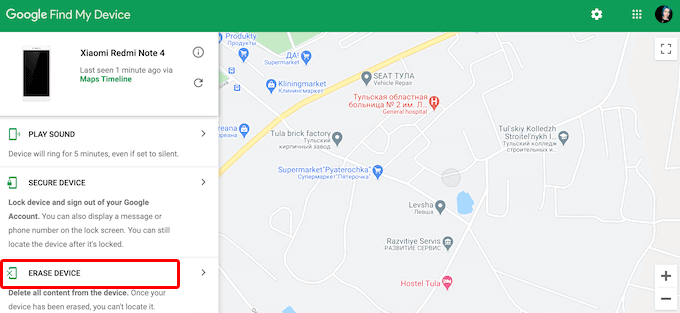
- Conferma la cancellazione dei dati premendo l’opzione Cancella.
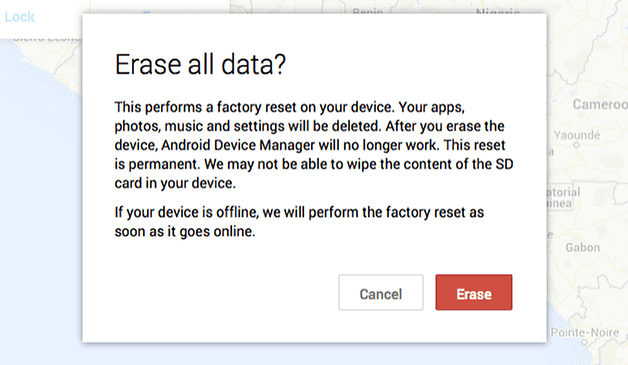
- Attendi finché tutti i dati sul telefono non vengono cancellati.
Sei pronto per scartare il tuo telefono rotto.
Leggi anche: Come pulire il telefono Android?
Recupero rapido dei dati da un telefono Android con schermo rotto
Se hai cancellato i dati sul telefono rotto prima di eseguirne il backup, utilizza il software Android Dati Recupero per recuperare i dati persi da un telefono rotto.
Oltre ai telefoni con schermo rotto, questo strumento è in grado di recuperare i dati persi in diversi scenari come cancellazione accidentale, ripristino delle impostazioni di fabbrica, problema con la scheda SD, telefono con schermo nero, attacco di virus, telefono che non risponde e altri.
Quindi, scarica il software e recupera i dati persi seguendo le istruzioni contenute in questa guida per l’utente.
 btn_img
btn_img
Nota: Si consiglia di scaricare e utilizzare il software sul Desktop o Laptop . Il recupero dei dati del telefono sul telefono stesso è rischioso in quanto potresti perdere tutte le tue preziose informazioni a causa della dati la sovrascrittura.
Leggi anche: Android Rotto Schermo Dati Recupero
FAQs: ottieni risposte alle tue domande
Quanto tempo richiede il ripristino delle impostazioni di fabbrica?
La durata del ripristino delle impostazioni di fabbrica varia da un minuto a mezz'ora a seconda della quantità di dati che deve cancellare dal telefono.
Un ripristino delle impostazioni di fabbrica risolverà uno schermo rotto?
No, un ripristino delle impostazioni di fabbrica non può riparare danni fisici come uno schermo rotto. Tuttavia, può essere efficace nel risolvere i problemi relativi al software che influiscono sulle prestazioni del tuo dispositivo.
Posso recuperare i dati dopo un ripristino delle impostazioni di fabbrica?
Dopo aver ripristinato le impostazioni di fabbrica del telefono, è difficile recuperare i dati a meno che non si disponga di un backup affidabile dei dati eliminati. Tuttavia, esiste ancora la possibilità di recuperare i dati dopo un ripristino delle impostazioni di fabbrica utilizzando lo Android Dati Recupero attrezzo. Quindi, utilizza questo software e prova a recuperare i dati cancellati.
Conclusione
Ora che è stato chiarito come ripristinare le impostazioni di fabbrica del telefono con schermo rotto, seguire i metodi e cancellare tutti i dati prima di scartare o regalare il telefono con schermo rotto per la riparazione.
Inoltre, non dimenticare di seguirci su Twitter per ricevere gli ultimi aggiornamenti sui nostri articoli.
James Leak is a technology expert and lives in New York. Previously, he was working on Symbian OS and was trying to solve many issues related to it. From childhood, he was very much interested in technology field and loves to write blogs related to Android and other OS. So he maintained that and currently, James is working for it.androiddata-recovery.com where he contribute several articles about errors/issues or data loss situation related to Android. He keeps daily updates on news or rumors or what is happening in this new technology world. Apart from blogging, he loves to travel, play games and reading books.